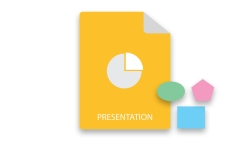
צורות הן דרך מצוינת להפוך את מצגות PowerPoint שלך למשכללות ומושכות יותר. PowerPoint מספק מגוון רחב של צורות שתוכל להוסיף לשקופיות המצגת שלך, כלומר אליפסות, קווים, מלבנים, מחברים וכן הלאה. על מנת להפוך תכונה זו לאוטומטית, מאמר זה מכסה כיצד להוסיף, לשכפל ולהסיר צורות בשקופיות PowerPoint באופן תוכנתי באמצעות C#.
- C# API לעבודה עם צורות PowerPoint
- סוגי צורות PowerPoint
- הוסף Shape לשקופיות PowerPoint
- הוסף מחבר לצורות בשקופיות PowerPoint
- שכפול צורה בשקופיות PowerPoint
- הסר צורות משקופיות PowerPoint
C# API לעבודה עם צורות PowerPoint
Aspose.Slides עבור .NET הוא API של C# שנועד לעבוד עם מצגות PowerPoint מתוך יישומי NET. יחד עם תכונות אחרות של מניפולציה של מצגת, ה-API מספק דרכים קלות לעבוד עם צורות בשקופיות PowerPoint. אתה יכול להוריד את ה-API של DLL או להתקין אותו באמצעות NuGet.
Install-Package Aspose.Slides.NET
צורות PowerPoint
Aspose.Slides עבור .NET תומך במגוון רחב של סוגי צורות שתוכל להוסיף לשקופיות PowerPoint. הצורות הנפוצות ביותר כוללות:
הוסף צורה לשקופיות PowerPoint באמצעות C#
על מנת להוסיף צורה כלומר אליפסה, קו, מלבן וכו’, Aspose.Slides מספקת את השיטה IShapeCollection.AddAutoShape(ShapeType, Single, Single, Single, Single). הרשימה ShapeType מאפשרת לך לציין את סוג הצורה שברצונך להוסיף. להלן השלבים להוספת צורה לשקופית PowerPoint.
- צור מופע של מחלקה Presentation כדי ליצור מצגת חדשה או לטעון מצגת קיימת.
- השג את ההפניה לשקופית באמצעות Presentation.Slides[index] לתוך אובייקט ISlide.
- הוסף אליפסה (או כל צורה אחרת) באמצעות שיטת IShapeCollection.AddAutoShape(ShapeType, Single, Single, Single, Single) שנחשפת על ידי אובייקט IShapes.
- שמור את קובץ ה-PPTX בשיטת Presentation.Save(String, SaveFormat).
דוגמת הקוד הבאה מראה כיצד להוסיף צורה לשקופית PowerPoint באמצעות C#.
// הצג אובייקט מצגת המייצג קובץ מצגת
using (Presentation pres = new Presentation("presentation.pptx"))
{
// קבלו את השקופית הראשונה
ISlide sld = pres.Slides[0];
// הוסף צורה אוטומטית מסוג אליפסה
sld.Shapes.AddAutoShape(ShapeType.Ellipse, 50, 150, 150, 50);
// שמור מצגת
pres.Save("presentation.pptx", Export.SaveFormat.Pptx);
}
הוסף מחבר לחיבור צורות PowerPoint ב-C#
מחבר הוא קו המשמש לחיבור צורות על מנת לחבר אותן. מחבר יכול להיות קו ישר או מעוקל. בואו נראה כיצד להוסיף מחבר בין שתי צורות בשקופית של PowerPoint.
- צור מופע של המחלקה Presentation כדי ליצור מצגת חדשה.
- השג את ההפניה לשקופית באמצעות Presentation.Slides[index] לתוך אובייקט ISlide.
- הוסף שתי צורות בדיוק כמו שהוספת בדוגמה הקודמת וקבל את ההפניות שלהן באובייקטים IAutoShape.
- צור אובייקט חדש IConnector באמצעות שיטת IShapeCollection.AddConnector(ShapeType, Single, Single, Single, Single).
- חבר את הצורות באמצעות המאפיינים IConnector.StartShapeConnectedTo ו-IConnector.EndShapeConnectedTo.
- התקשר לשיטת IConnector.Reroute() כדי ליצור את נתיב החיבור האוטומטי הקצר ביותר.
- שמור את קובץ ה-PPTX בשיטת Presentation.Save(String, SaveFormat).
דוגמת הקוד הבאה מראה כיצד לחבר צורות בשקופית של PowerPoint באמצעות C#.
// הצג אובייקט מצגת המייצג קובץ מצגת
using (Presentation pres = new Presentation("presentation.pptx"))
{
// גישה לאוסף צורות עבור השקף שנבחר
IShapeCollection shapes = pres.Slides[0].Shapes;
// הוסף autoshape אליפסה
IAutoShape ellipse = shapes.AddAutoShape(ShapeType.Ellipse, 0, 100, 100, 100);
// הוסף צורה אוטומטית מלבן
IAutoShape rectangle = shapes.AddAutoShape(ShapeType.Rectangle, 100, 300, 100, 100);
// הוספת צורת מחבר לאיסוף צורות שקופיות
IConnector connector = shapes.AddConnector(ShapeType.BentConnector2, 0, 0, 10, 10);
// חיבור צורות למחברים
connector.StartShapeConnectedTo = ellipse;
connector.EndShapeConnectedTo = rectangle;
// התקשר לניתוב מחדש כדי להגדיר את הנתיב האוטומטי הקצר ביותר בין צורות
connector.Reroute();
// שמור מצגת
pres.Save("presentation.pptx", Export.SaveFormat.Pptx);
}
שיבוט צורות בשקופיות PowerPoint באמצעות C#
ניתן גם לשכפל צורות משקופית PowerPoint אחת לאחרת באמצעות Aspose.Slides עבור .NET. להלן השלבים לביצוע פעולה זו.
- צור מופע של המחלקה Presentation.
- השג את ההפניה לשקופית באמצעות Presentation.Slides[index] לתוך אובייקט ISlide.
- גש לצורות שקופיות המקור באמצעות אוסף ISlide.Shapes.
- גש לצורות שקופיות היעד באמצעות אוסף ISlide.Shapes.
- לשכפל צורות מאוסף צורות המקור לשקופית היעד בשיטת IShapeCollection.AddClone(ISlide).
- שמור את קובץ המצגת המעודכן.
דוגמת הקוד הבאה מראה כיצד לשכפל צורות בשקופיות PowerPoint באמצעות C#.
// הצג אובייקט מצגת המייצג קובץ מצגת
using (Presentation pres = new Presentation("presentation.pptx"))
{
// השג איסוף צורות משקופית מקור
IShapeCollection sourceShapes = pres.Slides[0].Shapes;
ILayoutSlide blankLayout = pres.Masters[0].LayoutSlides.GetByType(SlideLayoutType.Blank);
ISlide destSlide = pres.Slides.AddEmptySlide(blankLayout);
// קבל איסוף צורות משקופית היעד
IShapeCollection destShapes = destSlide.Shapes;
destShapes.AddClone(sourceShapes[1], 50, 150 + sourceShapes[0].Height);
destShapes.AddClone(sourceShapes[2]);
// צורת שיבוט
destShapes.InsertClone(0, sourceShapes[0], 50, 150);
// שמור מצגת
pres.Save("presentation.pptx", Export.SaveFormat.Pptx);
}
הסרת צורות משקופיות PowerPoint באמצעות C#
להלן השלבים להסרת צורות משקופית PowerPoint.
- צור מופע של המחלקה Presentation כדי לטעון את קובץ ה-PPTX.
- גש לשקופית הרצויה מתוך Presentation.Slides[index] לתוך האובייקט ISlide.
- מצא את הצורה באמצעות IShape.AlternativeText ספציפי.
- הסר את הצורה בשיטת ISlide.Shapes.Remove(IShape).
- שמור את קובץ המצגת המעודכן.
דוגמת הקוד הבאה מראה כיצד להסיר צורות משקופית PowerPoint באמצעות C#.
// הצג אובייקט מצגת המייצג קובץ מצגת
using (Presentation pres = new Presentation("presentation.pptx"))
{
// קבלו את השקופית הראשונה
ISlide sld = pres.Slides[0];
// הוסף צורה אוטומטית מסוג מלבן
IShape shp1 = sld.Shapes.AddAutoShape(ShapeType.Rectangle, 50, 40, 150, 50);
IShape shp2 = sld.Shapes.AddAutoShape(ShapeType.Moon, 160, 40, 150, 50);
String alttext = "User Defined";
int iCount = sld.Shapes.Count;
for (int i = 0; i < iCount; i++)
{
// אחזר צורה
AutoShape ashp = (AutoShape)sld.Shapes[0];
if (String.Compare(ashp.AlternativeText, alttext, StringComparison.Ordinal) == 0)
{
// הסר צורה
sld.Shapes.Remove(ashp);
}
}
// שמור מצגת
pres.Save("presentation.pptx", Export.SaveFormat.Pptx);
}
סיכום
MS PowerPoint מאפשר לך להשתמש בסוגים שונים של צורות על מנת להפוך את השקופיות שלך למשכללות יותר. אתה יכול להשתמש באליפסות, מלבנים, קווים וכו’ כדי לצייר את הצורות והמחברים שלך כדי לחבר אותם. בעזרת שלבים ודוגמאות קוד, מאמר זה סיקר כיצד להוסיף, לשכפל ולהסיר צורות בשקופיות PowerPoint באופן תכנותי באמצעות C#. למקרה שתרצה לחקור יותר על ה-API, תוכל לבקר בתיעוד.